Συγγραφέας:
Roger Morrison
Ημερομηνία Δημιουργίας:
4 Σεπτέμβριος 2021
Ημερομηνία Ενημέρωσης:
19 Ιούνιος 2024

Περιεχόμενο
- Για να πας
- Μέθοδος 1 από 3: PC, Mac και Linux
- Μέθοδος 2 από 3: Android
- Μέθοδος 3 από 3: iOS
- Συμβουλές
Οι προσαρμοσμένοι χάρτες και τα παιχνίδια είναι μια δημοφιλής πτυχή του Minecraft. Πολλά δημιουργικά έχουν δημοσιεύσει χάρτες και τρόπους παιχνιδιού για να κάνουν λήψη και να διασκεδάζουν οι παίκτες. Η προσθήκη προσαρμοσμένων χαρτών είναι μια αρκετά απλή διαδικασία για τις εκδόσεις του Minecraft για υπολογιστές και λίγο πιο δύσκολη για το Minecraft PE σε Android και iOS. Ανεξάρτητα από την έκδοση, μπορείτε να ενεργοποιήσετε μια νέα κάρτα μέσα σε λίγα λεπτά για να παίξετε.
Για να πας
Μέθοδος 1 από 3: PC, Mac και Linux
 Κατεβάστε το αρχείο χάρτη. Υπάρχουν πολλοί χάρτες χρηστών που διατίθενται στο Διαδίκτυο μέσω διάφορων ιστότοπων θαυμαστών του Minecraft. Απλώς αναζητήστε το "maps minecraft" για περισσότερους χάρτες από ό, τι θα μπορείτε να παίξετε ποτέ. Οι περισσότερες λίστες χαρτών έχουν αξιολογήσεις χρηστών και σχόλια για περιήγηση, οπότε με λίγη αναζήτηση, μπορείτε να βρείτε τον τέλειο χάρτη για να το δοκιμάσετε.
Κατεβάστε το αρχείο χάρτη. Υπάρχουν πολλοί χάρτες χρηστών που διατίθενται στο Διαδίκτυο μέσω διάφορων ιστότοπων θαυμαστών του Minecraft. Απλώς αναζητήστε το "maps minecraft" για περισσότερους χάρτες από ό, τι θα μπορείτε να παίξετε ποτέ. Οι περισσότερες λίστες χαρτών έχουν αξιολογήσεις χρηστών και σχόλια για περιήγηση, οπότε με λίγη αναζήτηση, μπορείτε να βρείτε τον τέλειο χάρτη για να το δοκιμάσετε. - Οι κάρτες συνήθως διατίθενται σε μορφή zip ή rar. Τα αρχεία zip μπορούν να ανοίξουν χωρίς πρόσθετο λογισμικό, αλλά το rar απαιτεί ξεχωριστό πρόγραμμα. Μπορείτε να χρησιμοποιήσετε τη δωρεάν δοκιμαστική έκδοση του WinRAR (rarlab.com) στα Windows ή στο πρόγραμμα ανοιχτού κώδικα 7-Zip (7-zip.org). Σε Mac, μπορείτε να χρησιμοποιήσετε το δωρεάν Unarchiver, διαθέσιμο από το Mac App Store. Για περισσότερες πληροφορίες, διαβάστε άρθρα σχετικά με το άνοιγμα αρχείων rar.
- Εξετάστε την έκδοση του Minecraft για τον οποίο έχει σχεδιαστεί ο χάρτης. Μπορείτε να αλλάξετε την έκδοση του Minecraft στο Launcher πριν ξεκινήσετε το παιχνίδι, ώστε να μπορείτε να παίξετε χάρτες που έχουν σχεδιαστεί για παλαιότερες εκδόσεις.
 Εξαγωγή του αρχείου χάρτη. Κάντε δεξί κλικ στο ληφθέν αρχείο χάρτη και επιλέξτε "Εξαγωγή αρχείου" για να εξαγάγετε τα αρχεία σε έναν νέο φάκελο. Ο φάκελος θα έχει το ίδιο όνομα με το αρχείο χάρτη που κατεβάσατε.
Εξαγωγή του αρχείου χάρτη. Κάντε δεξί κλικ στο ληφθέν αρχείο χάρτη και επιλέξτε "Εξαγωγή αρχείου" για να εξαγάγετε τα αρχεία σε έναν νέο φάκελο. Ο φάκελος θα έχει το ίδιο όνομα με το αρχείο χάρτη που κατεβάσατε.  Ανοίξτε τον εξαγόμενο φάκελο. Ανοίξτε το φάκελο που μόλις δημιουργήσατε εξάγοντας το αρχείο χάρτη. Συνήθως βλέπετε ένα _MACOSXφάκελο και ένα φάκελο με το ίδιο όνομα με το αρχείο χάρτη. Αφήστε πρώτα αυτό το παράθυρο ανοιχτό.
Ανοίξτε τον εξαγόμενο φάκελο. Ανοίξτε το φάκελο που μόλις δημιουργήσατε εξάγοντας το αρχείο χάρτη. Συνήθως βλέπετε ένα _MACOSXφάκελο και ένα φάκελο με το ίδιο όνομα με το αρχείο χάρτη. Αφήστε πρώτα αυτό το παράθυρο ανοιχτό. - Εάν ανοίξετε το φάκελο με το όνομα της κάρτας, θα δείτε πολλά αρχεία και φακέλους, συμπεριλαμβανομένου ενός επίπεδο.dat, δεδομέναφάκελο, καθώς και ορισμένα άλλα αρχεία. Επιστρέψτε στον προηγούμενο φάκελο αφού ελέγξετε εάν υπάρχουν αυτά τα αρχεία.
 Ανοίξτε το φάκελο σώζει από το Minecraft. Η τοποθεσία εξαρτάται από το λειτουργικό σύστημα που χρησιμοποιείτε:
Ανοίξτε το φάκελο σώζει από το Minecraft. Η τοποθεσία εξαρτάται από το λειτουργικό σύστημα που χρησιμοποιείτε: - Παράθυρα - Πατήστε ⊞ Νίκη ή κάντε κλικ στο κουμπί Έναρξη για να ανοίξετε το μενού Έναρξη. Πληκτρολογήστε "% appdata%" και πατήστε ↵ Εισαγάγετε. Ανοιξε το .minecraftφάκελο, ο οποίος βρίσκεται στην κορυφή της λίστας εφαρμογών στο % δεδομένα εφαρμογής%ο φάκελος θα είναι εκεί. Ανοίξτε το φάκελο σώζει. Θα δείτε μια λίστα φακέλων για όλα τα αποθηκευμένα παιχνίδια.
- Μακ - Κρατήστε το κλειδί ⌥ Επιλογή και κάντε κλικ στο μενού Μετάβαση. Επιλέξτε "Βιβλιοθήκη" από το μενού "Μετάβαση". Κάντε διπλό κλικ στο φάκελο Υποστήριξη εφαρμογής και ανοίξτε το φάκελο Minecraft. Τέλος, ανοίξτε το φάκελο σώζει. Όλοι οι αποθηκευμένοι κόσμοι παρατίθενται εδώ σε ξεχωριστούς φακέλους.
- Linux - Ανοίξτε το φάκελο χρήστη (το όνομά σας) και μετά .minecraft. Κάντε διπλό κλικ στο φάκελο σώζει. Θα δείτε μια λίστα με όλους τους αποθηκευμένους κόσμους σας.
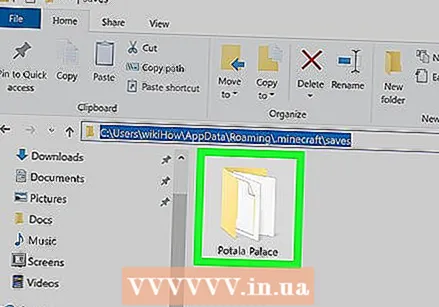 Αντιγράψτε το φάκελο χάρτη στο φάκελο σώζει. Αντιγράψτε το φάκελο χάρτη που περιέχει το αρχείο επίπεδο.dat και το φάκελο δεδομένα από το άλλο παράθυρο του φακέλου σώζει.
Αντιγράψτε το φάκελο χάρτη στο φάκελο σώζει. Αντιγράψτε το φάκελο χάρτη που περιέχει το αρχείο επίπεδο.dat και το φάκελο δεδομένα από το άλλο παράθυρο του φακέλου σώζει. 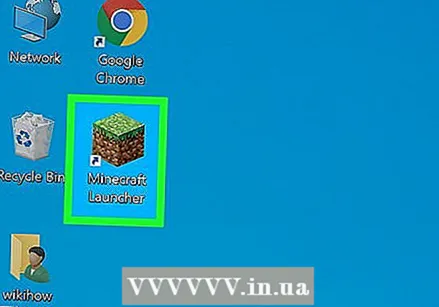 Ξεκινήστε το Minecraft. Αφού αντιγράψετε τα αρχεία χάρτη, μπορείτε να αρχίσετε να παίζετε! Ξεκινήστε το Minecraft Launcher και ξεκινήστε το παιχνίδι.
Ξεκινήστε το Minecraft. Αφού αντιγράψετε τα αρχεία χάρτη, μπορείτε να αρχίσετε να παίζετε! Ξεκινήστε το Minecraft Launcher και ξεκινήστε το παιχνίδι. - Εάν προσπαθείτε να παίξετε μια κάρτα από παλαιότερη έκδοση, φροντίστε να αλλάξετε το προφίλ σας πριν παίξετε. Κάντε κλικ στο κουμπί "Επεξεργασία προφίλ" στο πρόγραμμα εκκίνησης και, στη συνέχεια, κάντε κλικ στο μενού "Χρήση έκδοσης" για να φορτώσετε την έκδοση του παιχνιδιού που θέλετε να παίξετε.
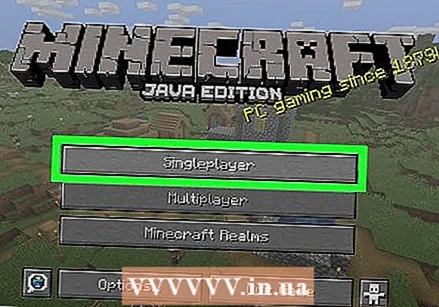 Ανοίξτε το μενού για έναν παίκτη. Αυτό θα σας δώσει μια επισκόπηση όλων των αποθηκευμένων κόσμων σας. Η νέα σας κάρτα βρίσκεται σε αυτήν τη λίστα. Στη συνέχεια, μπορείτε να διαγράψετε άλλους κόσμους στο αρχείο "αποθήκευση".
Ανοίξτε το μενού για έναν παίκτη. Αυτό θα σας δώσει μια επισκόπηση όλων των αποθηκευμένων κόσμων σας. Η νέα σας κάρτα βρίσκεται σε αυτήν τη λίστα. Στη συνέχεια, μπορείτε να διαγράψετε άλλους κόσμους στο αρχείο "αποθήκευση".  Βρείτε και φορτώστε τον νέο σας χάρτη. Συχνά, η νέα κάρτα θα βρίσκεται στο κάτω μέρος της λίστας, αλλά αυτό δεν ισχύει πάντα. Μετακινηθείτε στη λίστα μέχρι να βρείτε την κάρτα και, στη συνέχεια, κάντε διπλό κλικ για να την φορτώσετε.
Βρείτε και φορτώστε τον νέο σας χάρτη. Συχνά, η νέα κάρτα θα βρίσκεται στο κάτω μέρος της λίστας, αλλά αυτό δεν ισχύει πάντα. Μετακινηθείτε στη λίστα μέχρι να βρείτε την κάρτα και, στη συνέχεια, κάντε διπλό κλικ για να την φορτώσετε.
Μέθοδος 2 από 3: Android
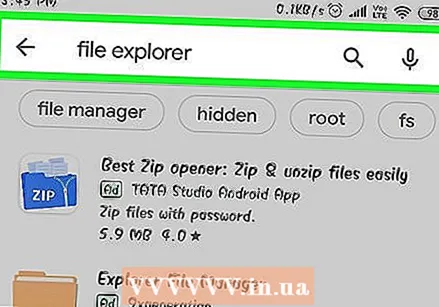 Κατεβάστε και εγκαταστήστε μια εφαρμογή διαχείρισης αρχείων που υποστηρίζει αρχεία αρχειοθέτησης. Χρειάζεστε έναν διαχειριστή αρχείων που μπορεί να ανοίξει αρχεία zip. Πρόκειται να χρησιμοποιήσετε αυτήν την εφαρμογή για να εξαγάγετε τα αρχεία χαρτών και στη συνέχεια να τα αντιγράψετε στον παγκόσμιο χάρτη Minecraft PE.
Κατεβάστε και εγκαταστήστε μια εφαρμογή διαχείρισης αρχείων που υποστηρίζει αρχεία αρχειοθέτησης. Χρειάζεστε έναν διαχειριστή αρχείων που μπορεί να ανοίξει αρχεία zip. Πρόκειται να χρησιμοποιήσετε αυτήν την εφαρμογή για να εξαγάγετε τα αρχεία χαρτών και στη συνέχεια να τα αντιγράψετε στον παγκόσμιο χάρτη Minecraft PE. - Ένας από τους πιο δημοφιλείς διαχειριστές αρχείων για αυτό είναι το ASTRO, διαθέσιμο δωρεάν από το Google Play Store. Μπορείτε επίσης να χρησιμοποιήσετε έναν διαχειριστή αρχείων όπως το ES File Explorer, το οποίο είναι επίσης δωρεάν.
 Κατεβάστε το αρχείο χάρτη. Βεβαιωθείτε ότι το αρχείο χάρτη είναι συμβατό με το Minecraft PE και όχι την έκδοση του υπολογιστή. Επίσης, βεβαιωθείτε ότι έχετε επιλέξει έναν χάρτη που ταιριάζει με την έκδοση του Minecraft PE, καθώς δεν είναι τόσο εύκολο να αλλάξετε την έκδοσή σας όσο είναι σε έναν υπολογιστή.
Κατεβάστε το αρχείο χάρτη. Βεβαιωθείτε ότι το αρχείο χάρτη είναι συμβατό με το Minecraft PE και όχι την έκδοση του υπολογιστή. Επίσης, βεβαιωθείτε ότι έχετε επιλέξει έναν χάρτη που ταιριάζει με την έκδοση του Minecraft PE, καθώς δεν είναι τόσο εύκολο να αλλάξετε την έκδοσή σας όσο είναι σε έναν υπολογιστή. - Μπορείτε να δείτε την έκδοση του Minecraft στο κύριο μενού του Minecraft PE.
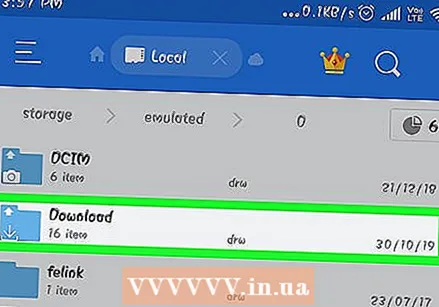 Ανοίξτε το φάκελο Λήψεις στην εφαρμογή διαχείρισης αρχείων σας. Ο διαχειριστής αρχείων σας εμφανίζει όλους τους φακέλους στη συσκευή σας Android. Θα βρείτε το Λήψειςφάκελο στον ριζικό κατάλογο.
Ανοίξτε το φάκελο Λήψεις στην εφαρμογή διαχείρισης αρχείων σας. Ο διαχειριστής αρχείων σας εμφανίζει όλους τους φακέλους στη συσκευή σας Android. Θα βρείτε το Λήψειςφάκελο στον ριζικό κατάλογο. 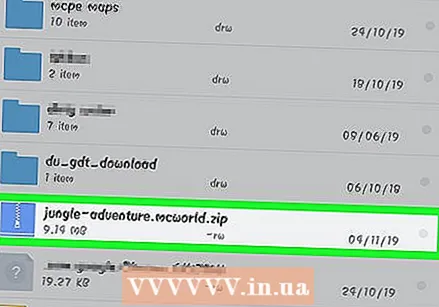 Πατήστε στον χάρτη που έχετε λάβει για να τον ανοίξετε. Πατήστε το αρχείο zip της κάρτας για να δείτε τα περιεχόμενά της. Θα πρέπει να δείτε ένα φάκελο με το όνομα του χάρτη που κατεβάσατε.
Πατήστε στον χάρτη που έχετε λάβει για να τον ανοίξετε. Πατήστε το αρχείο zip της κάρτας για να δείτε τα περιεχόμενά της. Θα πρέπει να δείτε ένα φάκελο με το όνομα του χάρτη που κατεβάσατε.  Πατήστε παρατεταμένα το φάκελο στο αρχείο αρχειοθέτησης. Αυτό θα ανοίξει ένα μενού με επιλογές για το φάκελο.
Πατήστε παρατεταμένα το φάκελο στο αρχείο αρχειοθέτησης. Αυτό θα ανοίξει ένα μενού με επιλογές για το φάκελο.  Επιλέξτε "Αντιγραφή" από το μενού. Αυτό θα αντιγράψει το φάκελο, ώστε να μπορείτε να τον επικολλήσετε αλλού.
Επιλέξτε "Αντιγραφή" από το μενού. Αυτό θα αντιγράψει το φάκελο, ώστε να μπορείτε να τον επικολλήσετε αλλού.  Μεταβείτε στο φάκελο Παιχνίδια. Μπορείτε να το βρείτε στον κύριο κατάλογό σας, στην ίδια θέση με το φάκελο Λήψεις.
Μεταβείτε στο φάκελο Παιχνίδια. Μπορείτε να το βρείτε στον κύριο κατάλογό σας, στην ίδια θέση με το φάκελο Λήψεις.  Ανοίξτε το φάκελο com.mojangκαι μετά το minecraftWorldsντοσιέ. Περιλαμβάνει έναν χάρτη για κάθε έναν από τους αποθηκευμένους κόσμους σας.
Ανοίξτε το φάκελο com.mojangκαι μετά το minecraftWorldsντοσιέ. Περιλαμβάνει έναν χάρτη για κάθε έναν από τους αποθηκευμένους κόσμους σας.  Πατήστε παρατεταμένα έναν κενό χώρο και επιλέξτε "Επικόλληση". Αυτό θα επικολλήσει το νέο φάκελο χάρτη στο φάκελο minecraftWorlds.
Πατήστε παρατεταμένα έναν κενό χώρο και επιλέξτε "Επικόλληση". Αυτό θα επικολλήσει το νέο φάκελο χάρτη στο φάκελο minecraftWorlds. 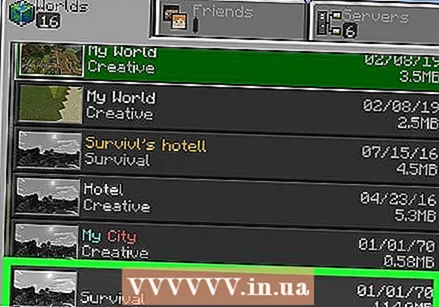 Ξεκινήστε το Minecraft PE και επιλέξτε το νέο χάρτη. Ο νέος σας χάρτης βρίσκεται στη λίστα των αποθηκευμένων κόσμων. Αυτό είναι συνήθως στο κάτω μέρος, αλλά μπορεί επίσης να βρεθεί αλλού στη λίστα.
Ξεκινήστε το Minecraft PE και επιλέξτε το νέο χάρτη. Ο νέος σας χάρτης βρίσκεται στη λίστα των αποθηκευμένων κόσμων. Αυτό είναι συνήθως στο κάτω μέρος, αλλά μπορεί επίσης να βρεθεί αλλού στη λίστα.
Μέθοδος 3 από 3: iOS
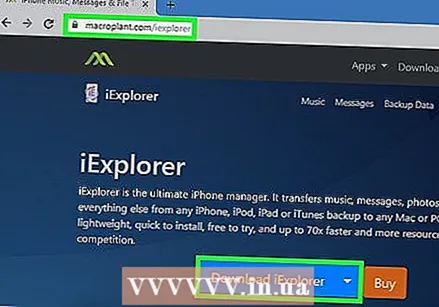 Εγκαταστήστε το iExplorer σε έναν υπολογιστή. Η δωρεάν έκδοση του iExplorer σάς επιτρέπει να αντιγράψετε τους χάρτες Minecraft PE που έχετε κατεβάσει στη συσκευή σας iOS. Μπορείτε να κατεβάσετε τη δωρεάν έκδοση από macroplant.com/iexplorer/.
Εγκαταστήστε το iExplorer σε έναν υπολογιστή. Η δωρεάν έκδοση του iExplorer σάς επιτρέπει να αντιγράψετε τους χάρτες Minecraft PE που έχετε κατεβάσει στη συσκευή σας iOS. Μπορείτε να κατεβάσετε τη δωρεάν έκδοση από macroplant.com/iexplorer/. - Χρειάζεστε έναν υπολογιστή για να εγκαταστήσετε χάρτες χρηστών στην έκδοση iOS του Minecraft PE. Ο μόνος τρόπος για να το ξεπεράσετε αυτό είναι εάν έχετε καταστραφεί η συσκευή σας, ώστε να μπορείτε να εγκαταστήσετε μια εφαρμογή διαχείρισης αρχείων όπως το iFile από τη Cydia.
 Πραγματοποιήστε λήψη και εξαγωγή του αρχείου χάρτη στον υπολογιστή σας. Κατεβάστε το αρχείο χάρτη που θέλετε να εγκαταστήσετε στη συσκευή σας iOS. Βεβαιωθείτε ότι είναι συμβατό με την έκδοση του Minecraft PE που χρησιμοποιείτε. Μπορείτε να δείτε ποια έκδοση έχετε στο κύριο μενού του Minecraft PE.
Πραγματοποιήστε λήψη και εξαγωγή του αρχείου χάρτη στον υπολογιστή σας. Κατεβάστε το αρχείο χάρτη που θέλετε να εγκαταστήσετε στη συσκευή σας iOS. Βεβαιωθείτε ότι είναι συμβατό με την έκδοση του Minecraft PE που χρησιμοποιείτε. Μπορείτε να δείτε ποια έκδοση έχετε στο κύριο μενού του Minecraft PE. - Κάντε δεξί κλικ στο ληφθέν αρχείο και επιλέξτε "Εξαγωγή αρχείων". Αυτό θα δημιουργήσει έναν νέο φάκελο με ένα φάκελο του οποίου το όνομα είναι ίδιο με αυτό του χάρτη.
 Συνδέστε τη συσκευή σας iOS στον υπολογιστή σας μέσω USB. Κλείστε το iTunes εάν ανοίξει κατά τη σύνδεση της συσκευής iOS.
Συνδέστε τη συσκευή σας iOS στον υπολογιστή σας μέσω USB. Κλείστε το iTunes εάν ανοίξει κατά τη σύνδεση της συσκευής iOS.  Ξεκινήστε το iExplorer. Θα δείτε τη συσκευή σας να εμφανίζεται στο αριστερό πλαίσιο του iExplorer.
Ξεκινήστε το iExplorer. Θα δείτε τη συσκευή σας να εμφανίζεται στο αριστερό πλαίσιο του iExplorer.  Ανοίξτε την ενότητα "Εφαρμογές" της συσκευής σας. Αυτό θα σας δώσει μια επισκόπηση όλων των εφαρμογών που είναι εγκατεστημένες στη συσκευή σας.
Ανοίξτε την ενότητα "Εφαρμογές" της συσκευής σας. Αυτό θα σας δώσει μια επισκόπηση όλων των εφαρμογών που είναι εγκατεστημένες στη συσκευή σας. 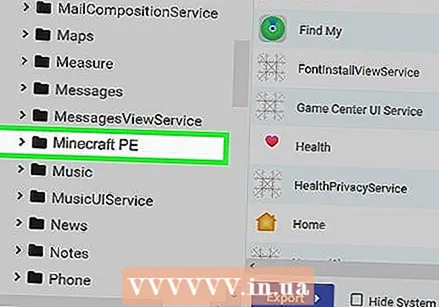 Βρείτε και επιλέξτε "Minecraft PE". Οι φάκελοι εμφανίζονται στο δεξί πλαίσιο του iExplorer.
Βρείτε και επιλέξτε "Minecraft PE". Οι φάκελοι εμφανίζονται στο δεξί πλαίσιο του iExplorer. 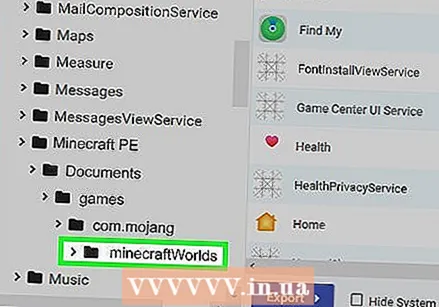 Μεταβείτε στο Έγγραφα → παιχνίδια → com.mojang → minecraftWorlds. Ο χάρτης minecraftWorlds περιέχει όλους τους χάρτες για κάθε έναν από τους αποθηκευμένους κόσμους σας.
Μεταβείτε στο Έγγραφα → παιχνίδια → com.mojang → minecraftWorlds. Ο χάρτης minecraftWorlds περιέχει όλους τους χάρτες για κάθε έναν από τους αποθηκευμένους κόσμους σας.  Σύρετε το νέο σας φάκελο στο φάκελο minecraftWorlds. Η αντιγραφή πρέπει να γίνει σε χρόνο μηδέν. Όταν ολοκληρωθεί η αντιγραφή, μπορείτε να αποσυνδέσετε τη συσκευή σας iOS και να κλείσετε το iExplorer.
Σύρετε το νέο σας φάκελο στο φάκελο minecraftWorlds. Η αντιγραφή πρέπει να γίνει σε χρόνο μηδέν. Όταν ολοκληρωθεί η αντιγραφή, μπορείτε να αποσυνδέσετε τη συσκευή σας iOS και να κλείσετε το iExplorer. 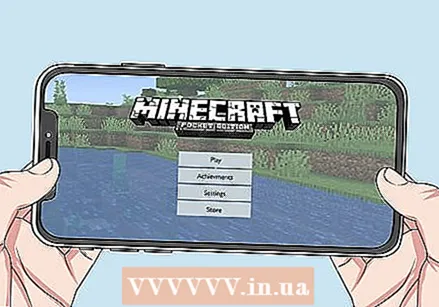 Παίξτε τον νέο σας χάρτη στο Minecraft PE. Μπορείτε να βρείτε τη νέα σας κάρτα στη λίστα των αποθηκευμένων παιχνιδιών. Αυτό θα εμφανιστεί στην κορυφή ή αλλού στη λίστα μετά την προσθήκη.
Παίξτε τον νέο σας χάρτη στο Minecraft PE. Μπορείτε να βρείτε τη νέα σας κάρτα στη λίστα των αποθηκευμένων παιχνιδιών. Αυτό θα εμφανιστεί στην κορυφή ή αλλού στη λίστα μετά την προσθήκη.
Συμβουλές
- Εάν γνωρίζετε μια εφαρμογή για την εγκατάσταση χαρτών Minecraft στη συσκευή σας, χρησιμοποιήστε την.



